Excel表格忘记加密密码怎么办?仅需3步!快速找回密码
现在给大家介绍一下excel表格忘记密码了怎么解锁,然而,一旦忘记了表格密码将无法解锁,官方是不提供文件解密服务的,这些宝贵的数据就可能变得难以访问。本文将为您介绍二个方法,帮助您轻松找回忘记的Excel加密密码。

一、使用密码恢复工具
当您忘记Excel加密密码时,首先可以尝试使用专业的密码恢复工具。如:PassFab for Excel,这些工具能够运用各种算法和技术,尝试破解加密密码。以下是一般的操作步骤:
1. 打开 PassFab for Excel,单击“恢复 Excel 打开密码”。
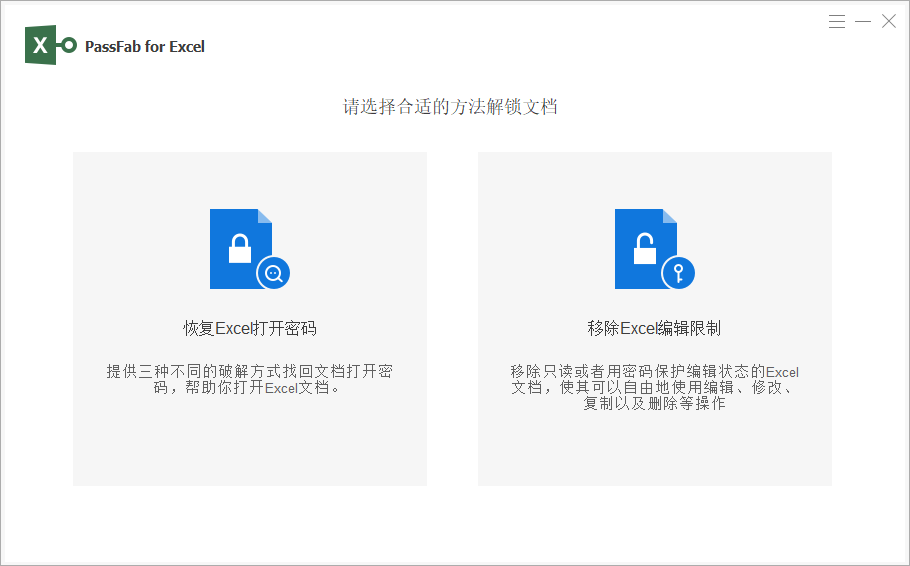
2. 单击“添加”按钮导入受密码保护的 Excel 工作簿。并选择一种密码恢复方式来恢复 Excel 打开密码。
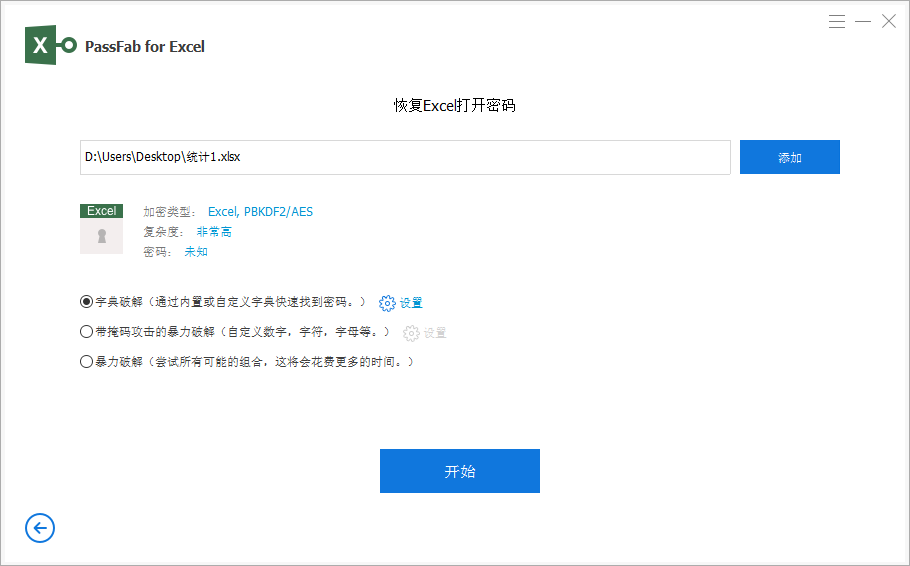
3. 请耐心等待。几分钟后,正确的密码将显示在弹出窗口中。
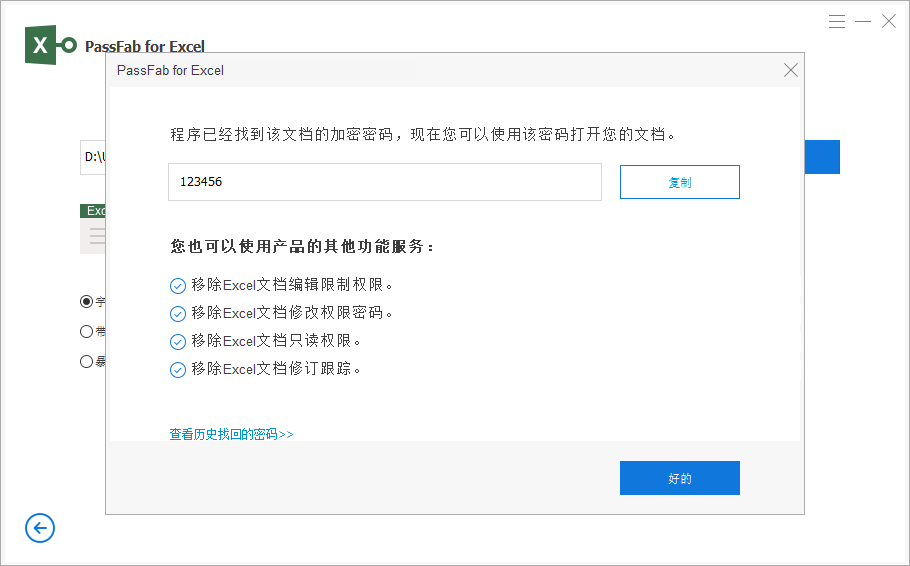
二、尝试常用密码
如果您之前曾经设置过一些常用的密码,可以尝试使用这些密码来打开Excel文件。虽然这种方法可能并不总是有效,但对于一些简单的密码来说,成功率还是比较高的。
1、回想一下您之前可能设置过的密码,如生日、姓名、电话号码等。
2、逐一尝试这些密码,看是否能够成功打开Excel文件。
需要注意的是,以上方法并非百分之百有效。如果Excel文件的密码非常复杂或者使用了特殊的加密方式,那么找回密码的难度可能会比较大。同时,为了避免类似情况的发生,建议您将密码保存在安全的地方。







